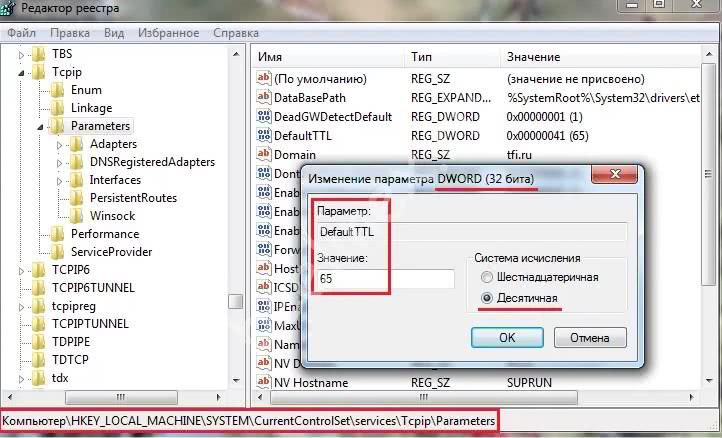Как удалить браузер Tor с вашего устройства?
Если у вас Windows или Linux, просто удалите папку Tor Browser из того места, где вы ее сохранили.
Если у вас компьютер Mac, вы можете вручную удалить папку браузера или использовать для удаления Tor стороннюю программу.
Для удаления Tor вручную:
- Перейдите в «Finder», откройте «Приложения» в меню слева и перетащите приложение Tor Browser в корзину.
- При открытом «Finder» нажмите «Перейти» вверху меню экрана. Нажмите «Перейти в папку», введите «~Library» и нажмите «Перейти».
- Удалите все папки Tor из папок «Поддержка приложений», «Кэши» и «Контейнеры».
Если хотите использовать бесплатное приложение для удаления нежелательных приложений со своего компьютера Mac, предлагаю использовать App Cleaner & Uninstaller Pro или CleanMyMac X.
Как в Тор Браузере поменять язык
Разработчики предоставили возможность выбрать один из шестнадцати языковых пакетов. На ряду с международными, такими как английский, немецкий, французский, представлены арабский, корейский, японский, польский, иврит.

Разумеется Тор можно русифицировать для пользователя, привыкшего к рунету. Браузер не предназначен для просмотра развлекательного контента, посещения социальных сетей и прочего. Он используется для работы, поэтому нет редких наречий, языков маленьких или молодых стран.
Способ 1: Перед установкой
- Заходите на сайт, открываете страничку для скачки Тора. Удобно то, что определяется геолокация посетителя и автоматически устанавливается язык. Если расположение не определено, по умолчанию ставится английский.
- Под кнопкой «Download» размещается выпадающий список, где нужно сделать выбор. Отмечаете нужный, жмете скачать, получаете установочный файл.
- Переходите к папке для загрузок, распаковываете архив, запускаете файл для установки Тора.
- В ходе установки соглашаетесь с вопросами.
- Теперь легко настроить Tor. Необходимо поставить мосты, настроить уровень безопасности, проверить активацию NoScript.
Способ 2: После установки
Как перевести Тор Браузер на русский язык после инсталляции. Если возникла нужда поменять настройки, нет смысла переустанавливать Tor. Стоит отметить, что для Тора нет русификаторов и прочих дополнений. Если предлагается установить подобные предложения, отклоняете. Для установки браузера под себя, выполняете следующие шаги.
- Запускаете Tor Browser, открываете настройки. Для этого кликаете по иконке выпадающего меню в правом углу браузера.
- Теперь необходимо открыть “Содержимое”. Раздел находится в третьей вкладке сверху.
- Под формой с установленными языками находится список для выбора нового. Находите нужный, кликаете по нему, нажимаете кнопку «Добавить».
- Жмете «ОК», после перезагрузки веб-обозреватель работает на выбранном языке.
Когда использование Тора не предполагает жесткой анонимности или работу с секретными данными, лучше сменить язык на понятный для себя. Такой выбор упростит работу, предотвратит случайные действия, которые могут навредить системе.
| Рекомендуем!InstallPack | Стандартный установщик | |
|---|---|---|
| Официальный дистрибутив Тор Браузер | ||
| Тихая установка без диалоговых окон | ||
| Рекомендации по установке необходимых программ | ||
| Пакетная установка нескольких программ |
3
3
голоса
Рейтинг статьи
ЧАВО или FAQ
В. Зачем мне использовать Tor браузер?О. Браузер Tor пригодится вам, если вам нужно обойти цензуру в сети интернет. Например получить доступ к заблокированному в вашей стране сайту. Он пригодится вам, если вы не хотите, чтобы ваш Интернет-провайдер знал, какие сайты вы посещаете, или не хотите, чтобы сайты знали ваше физическое местоположение.
В. Когда я использую браузер Tor все остальные программы также используют сеть Tor для доступа в интернет?О
Нет, и это важно запомнить! Tor браузер посылает только свой трафик через сеть Tor, все остальные приложения будут напрямую обращаться к вашему интернет-провайдеру – то есть здесь нет никакой анонимности. Чтобы проверить, используется-ли сеть Tor, вы можете воспользоваться сервисом https://check.torproject.org
В. Tor браузер шифрует мой трафик?О. Tor шифрует все ваши обращения в сети Tor. Однако имейте в виду, что Tor не может шифровать ваш трафик после выхода из сети Tor. Чтобы защитить данные, которые вы отправляете и получаете между вашим узлом Tor и веб-сайтом, к которому вы обращаетесь, вы все еще должны полагаться на протокол HTTPS.
В. Как включить Javascript в браузере Tor?О. По умолчанию Javascript в браузере включен. Если скрипты на сайте не выполняются, то скорее всего работает дополнение NoScript. Вам нужно добавить сайт, на котором не работает Javascript в белый список этого дополнения. Как это сделать, .
Изменение настроек брандмауэра
Разберем, что делать, если не запускается Тор после синхронизации времени с интернетом. Далее проверим настройки брандмауэра. Подробнее:
- Откройте меню «Пуск» и в строке поиска введите «брандмауэр». Из предложенных вариантов откройте «Разрешение запуска программы через…»
- Найдите в списке обозреватель Тор и поставьте галочку слева от его названия. Если браузера в таблице нет, то нажмите «Разрешить другую программу».
- Найдите «Start Tor Browser» в предложенном списке и нажмите на него, либо укажите путь к файлу запуска программы через кнопку «Обзор». После выберите «Добавить».
- Убедитесь, что обозреватель добавлен в список программ-исключений.
Теперь ошибка с подключением должна исчезнуть.
Темная сторона Tor
Может показаться, что браузер ТОР это тоннель, через который проходит свобода и демократия. Но обратная сторона полной свободы ― безнаказанность. Львиную долю трафика сети ТОР используют для входа в даркнет.
Эта темная часть Интернета содержит тысячи нелегальных сетей, таких как торговая площадка «Шелковый путь», где больше 13 лет продавали героин. И сегодня здесь сотни сайтов, которые могут просто перевернуть ваше сознание. Все подробности о том, что такое Даркнет, кто и зачем его создал читайте здесь…
 С помощью Tor также можно размещать веб-сайты, которые доступны только для людей, использующих браузер Tor. Таким образом, любой веб-сайт, размещенный в сети Tor, не будет проиндексирован и не найден популярными поисковыми системами, такими как Google и Bing. Это делает их частью темной паутины.
С помощью Tor также можно размещать веб-сайты, которые доступны только для людей, использующих браузер Tor. Таким образом, любой веб-сайт, размещенный в сети Tor, не будет проиндексирован и не найден популярными поисковыми системами, такими как Google и Bing. Это делает их частью темной паутины.
!
По умолчанию в браузере используется поисковик DuckDuckGo, но можно спокойно использовать и Гугл, но стоит помнить, что компания Гугл собирает информацию обо всех своих пользователях и никогда ее не уничтожает. Именно с хранилищ Гугл в темную сеть попала база данных первых 5 миллионов посетителей ВКонтакте. База данных с логинами и паролями продается на темной стороне интернета сегодня за копейки…
Посадят ли тебя за использование браузера ТОР
Использование самого Tor совершенно законно в большинстве стран, особенно в «западном мире». Если через браузер вы просматриваете тв новости, мультики, ведете переписку на открытой почте Гугл, к вам никогда не будет вопросов. Для того чтобы попасть в темный мир интернета обычные поисковики не используют, здесь требуется дополнительная конфиденциальность.
Как пользоваться Tor Browser
Как бы хорошо вы не настроили браузер, расширение NoScript, поправили конфиги и т. п., это не сможет уберечь вас на 100% от утечки личных данных и деанонимизации. Ведь самый важный момент, определяющий это — человеческий фактор. В данном разделе мы перечислим чего ни в коем случае нельзя делать, пользуясь браузером Tor.
- Не устанавливать в браузер лишние и непроверенные расширения.
- Не под каким предлогом не отключать дополнение NoScript.
- Часто обновлять цепочку нодов и переключать «Новую личность».
- Не открывать браузер Tor во весь экран.
- Не запускать браузер Tor с правами администратора.
- Никогда не заходить в почтовый ящик, аккаунты социальных сетей или других ресурсов, в которых имеется какая-либо информация о вас или которые как-то связаны с вашими настоящими аккаунтами. Исключение составляют только Onion-сайты и форумы. И конечно же нужно завести отдельную почту, для регистрации на таких ресурсах.
- Использовать основную систему вместо виртуальной для выхода в сеть Tor.
- Все скачанные в даркнете файлы проверять на вирусы, запускать их на виртуальной машине при отключенном интернете и не делать этого на основной системе.
- Регулярно проверять браузер на наличие обновлений и своевременно устанавливать их.
- Не стоит слепо доверять людям «на другом конце провода» — там могут оказаться как и правоохранительные органы (если вы сотворили что-то незаконное), так и хакеры или обычные «кидалы», которые ищут лёгкой наживы.
Если придерживаться этих правил, то риск раскрытия вашей личности будет очень сложен. Полностью обезопасить вас никто и никогда не сможет: все технологии могут быть взломаны человеком, так как они и созданы им, а остальное зависит именно от вас и вашего поведения.
В сегодняшней статье мы разобрали важные темы по установке и настройки браузера Tor, а также по правильному поведению в защищённой сети
Каждый может почерпнуть себе что-нибудь важное, будь вы параноиком или обычным пользователем, желающим попасть на заблокированный сайт. Если вас не устраивает скорость подключения в Tor и не нужна тотальная деанонимизация, но при этом нужно переходить на недоступные в вашей стране ресурсы и защитить свои данные от провайдера или других любознательных лиц, рекомендуем вам статью по настройке собственного VPN-сервера.
Включение и настройка мостов тор-браузера
Если Вы приедете в страну, где Tor официально запрещен — можно запросить цепочку из «мостов» — так называют сервера-посредники системы Tor, по которым вы таки перейдете на тот сайт, который хотите. Для этого ставим в «Настройках» флаг:
По умолчанию программа предлагает выбрать мосты из списка:
Попробуйте выбрать из списка любой из мостов. Как правило это срабатывает. Вводим капчу. Если не сработало- пробуем запросить список мостов с сайта torproject:
Не всегда это удается. Последний способ — это вручную указать мост, который дал Вам ваш друг.
При любом варианте у вас будет список мостов, а вы можете менять свою личину. Так вы будете еще более анонимным:
Получение Tor Browser Anchor link
Откройте ссылку в любом браузере (Mozilla Firefox, Google Chrome, Microsoft Internet Explorer, Microsoft Edge или другом):
Если вы нашли Tor Browser с помощью поисковой системы, убедитесь в правильности полученного адреса.
Не используйте другие источники. А если всплывёт сообщение с предложением принять альтернативный сертификат безопасности HTTPS (SSL/TLS), откажитесь.

Открывшийся веб-сайт самостоятельно определит вашу версию операционной системы, и вы получите подходящий файл установки для Windows. Если же сайт определит версию операционной системы некорректно, то вы сможете скачать необходимую версию, нажав на ссылку сбоку от фиолетовой кнопки.
Некоторые браузеры попросят подтверждения вашего намерения скачать файл. Microsoft Edge отображает поле в нижней части окна браузера. Независимо от браузера рекомендуется сначала сохранить файл на диск и только потом запускать установку. Нажмите кнопку «Save».
Вы видите скриншот страницы для скачивания Tor Browser версии 8.0.3, которая была актуальна при написании данного руководства. Сейчас, скорее всего, доступна более свежая версия программы. Пожалуйста, загрузите и установите актуальную версию программы, предлагаемую проектом Tor.

Подробности
И начнем именно с перечисления возможных причин. Представим их в виде маркированного списка:
- Некорректно настроенный proxy в интернет-обозревателе.
- Устаревшая версия Тора.
- Неполадки с антивирусной защитой.
- Повреждение компонентов программы.
- Проблемы с сетевым подключением или роутером.
Давайте разберем каждый из случаев более детально.
Случай №1: Некорректно настроенный proxy в интернет-обозревателе
Вполне очевидно, что в первую очередь вам стоит проверить параметры прокси-сервера, задействованного в браузере Тор. Ведь очень легко ошибиться при вводе данных для подключения (адрес, порт и т. д.). Делается это следующим образом:
- Кликните ЛКМ на значок луковицы, что расположен слева от адресной строки.
- Теперь выберите пункт «Настройки сети Tor.
- В новом окошке убедитесь, что все данные введены правильно. Также вы можете полностью деактивировать proxy-соединение, если снимите выделение с соответствующей опции, а затем нажмете на «ОК».
Также можно попасть в меню параметров и непосредственно на этапе запуска интернет-обозревателя. Для этого в окне параметров нажмите на кнопку отмены, а затем – на «Настроить».
В интернете представлено огромное количество бесплатных прокси-серверов. Например, они опубликованы на популярном сайте https://hidemyna.me/en/proxy-list/. Но стоит понимать, что их использование сопряжено со множеством недостатков: низкая анонимность, высокий пинг, медленная скорость подключения, неудобное расположение и так далее.
Случай №2: Устаревшая версия Тора
Интернет-обозреватель Tor может работать некорректно, например, не загружать веб-страницы, ввиду того, что на компьютере или ноутбуке используется старая его версия. В таких случаях следует выполнить обновление. А вызывается оно следующим образом:
- Опять кликните ЛКМ на «луковицу», размещенную в левом верхнем углу окна.
- Вызовите последний пункт из появившегося контекстного меню.
- Дождитесь окончания проверки.
- Согласитесь с обновлением, если данная процедура потребуется.
- Дождитесь ее завершения и перезапустите обозреватель.
Случай №3: Неполадки с антивирусной защитой
Антивирусы и аналогичное ПО иногда вступают в конфликт с Tor, не давая тому полноценно загружать интернет-страницы. Если вы столкнулись с данной ситуацией, то попробуйте добавить защищенный браузер в список исключений. Это должно решить проблему полностью.
Случай №4: Повреждение компонентов программы
Также вполне возможна ситуация, что Тор перестал работать корректно по той причине, что были повреждены файлы программы. Такое может случиться, например, при неправильном выключении компьютера или ввиду вирусной активности. Решение в этом вопросе только одно – переустановка. Протекает она в несколько простых шагов:
Настоятельно рекомендуем предварительно сохранить все важные данные, ведь они в результате выполнения данной инструкции будут очищены. А их потеря может сильно осложнить жизнь пользователю.
Случай №5: Проблемы с сетевым подключением или роутером
Правильная работа proxy не может быть гарантирована еще и потому, что Wi-Fi роутер, к которому подключен ПК, работает неправильно. Альтернативный вариант – всевозможные ограничения, установленные интернет-провайдером. В обоих случаях вам стоит связаться с ним и узнать более подробную информацию.
3.3. Изменение настроек доступа к сети Tor
Вы можете изменить настройки Tor, когда программа уже сконфигурирована. Скажем, вы едете в страну, где Tor заблокирован. Как изменить настройки? Следуйте по шагам:
Шаг 1: Нажмите кнопку , чтобы увидеть меню Tor Browser.

Изображение 1. Меню настроек Tor Browser
Шаг 2. Выберите Настройки сети Tor, чтобы определить способ подключения Tor Browser к интернету.

Изображение 2. Настройки сети Tor
В настройках вы можете включить или отключить мосты, выбрать и другие опции.
Когда завершите, нажмите кнопку и перезапустите Tor Browser.
4. Анонимный доступ к интернету через Tor Browser
Важно помнить, что Tor Browser обеспечивает анонимность только тех действий, которые происходят в окне Tor Browser. Всю остальную онлайновую деятельность Tor сам по себе не защищает
Примечание. В соответствии с политикой приватности, Tor Browser настроен так, чтобы не сохранять историю браузера на жесткий диск. Всякий раз, как вы выходите из Tor Browser, история удаляется.
С чего стоит начать
Чтобы начать формировать правильные привычки при работе с Tor, выделим несколько основных пунктов:
Используйте исключительно браузер Tor. Несмотря на то, что к сети Tor можно подключить любой браузер, рекомендуется использовать именно одноименный обозреватель. Причина кроется в том, что родной браузер сконфигурирован соответствующим образом, в то время как другие обозреватели могут привести к утечке конфиденциальной информации благодаря именно своим настройкам.
Не работайте с torrent-файлами через Tor. Хорошо известно, что приложения для обмена файлами torrent могут игнорировать настройки прокси-сервера, раскрывая ваш реальный IP-адрес. Еще одна причина заключается в том, что работа с торрентами через Tor может сильно замедлить работу всей сети.
Не устанавливайте и не активируйте дополнительные плагины браузера. Единственные плагины, которые вам нужны, уже включены в браузер Tor. Другие плагины могут поспособствовать раскрытию вашей личности, делая использование Tor совершенно бесполезным.
Не открывайте документы, загруженные Tor, когда вы онлайн. Если вы откроете документ, загруженный с помощью Tor, он может содержать ссылки, которые подключаются к сайту минуя Tor. Это может привести к утечке информации.
Полностью отключите JavaScript (только в крайних случаях). Специально для этих целей в Tor есть плагин NoScript. Если же вы хотите полностью отключить JavaScript в браузере, проследуйте в about:config и переведите настройку “javascript.enabled” в положение false. Однако стоит учитывать, что практически все современные сайты используют JavaScript для рендеринга, так что отключайте его полностью только в крайних случаях.
Отключите использование HTTP referer. Для этого перейдите в about:config и отключите “network.http.sendRefererHeader” (поставьте вместо 2 значение 0).
Отключите iframe, для этого опять идем в about:config и отключаем “noscript.forbidIFramesContext”, меняя значение на 0. Iframe’ы могут использоваться для распространения вредоносных программ, однако и они играют большую роль в функционировании современных сайтов.
Используйте мосты (Tor bridges)
Все вышеперечисленные меры предосторожности не скроют тот факт, что вы используете браузер Tor. Поэтому отлеживающий трафик пользователь может отметить это
Если вас беспокоит эта проблема, настоятельно рекомендуем использовать мосты Tor.
Как настроить
Что такое безопасный режим на Андроиде — запуск и использование
После окончания инсталляции можно сразу пользоваться браузером, но при этом не стоит лишний раз лезть в настройки Tor на андроиде. Это можно значительно уменьшить уровень анонимности в Глобальной сети. Но все же некоторые изменения в процессе использования браузера нужно вносить.
Если пользователь не знает, как настроить Тор на андроиде, то ниже рассмотрены самые частые изменения параметров данного браузера. Для внесения изменений нужно запустить программу, нажать в главном окне на троеточие в верхней навигационной панели и из списка выбрать нужную опцию.

Запуск и настройка Тор браузера
Уровень безопасности
В настройках браузера телефона предусмотрено 3 уровня безопасности:
- стандартный. Если он включен, то все функции сети Тор и сайтов включены;
- более безопасный. Некоторые функции сайтов, которые наносят вред безопасности пользователя, отключены. Поэтому при их посещении могут происходить сбои, или они вовсе будут недоступны. Деактивируются JavaScript, некоторые шрифты (в том числе русские), символы, звук и видео;
- наиболее безопасный. Будут разрешены отдельные настройки сайтов, поэтому могут некорректно открываться картинки, мультимедиа и даже скрипты интернет-ресурсов.

Настройка уровня безопасности
Обратите внимание! Соответственно, чем выше будет безопасность в Интернете, тем более некорректно станут открываться сайты, а многие из них и вовсе будут недоступны. Устанавливать требуемый уровень безопасности можно с помощью пункта «Настройки безопасности» в браузере
Установка браузера по умолчанию
Для использования Tor в качестве штатного web-обозревателя нужно в его настройках выбрать «Параметры» → «Сделать браузером по умолчанию». Такая настройка Тор на андроиде позволит автоматически открывать ссылки.

Установка браузера по умолчанию
Установка поисковой системы по умолчанию
В Торе, как и в других браузерах, можно устанавливать различные поисковые системы. Для этого нужно в его настройках найти и открыть пункт «Параметры», после чего выбрать вкладку «Поиск». По умолчанию в нем стоит Google поиск.

Изменение поисковой системы
Запрет слежки
Для увеличения приватности нужно открыть «Параметры», после чего перейти в раздел «Приватность». В самом верху будет ползунок напротив «Не отслеживать», который нужно поставить в активное положение. Здесь же можно активировать галочкой опцию «Удаление данных при выходе», при этом можно выбрать тип удаляемой информации.

Ограничение слежки
Важно! К очистке данных нужно подходить аккуратно, так как по ошибке можно удалить пароли и логины от сайтов. Поэтому часть их придется восстанавливать, а на это уйдет много времени
Руководство
Представленная инструкция включает в себя четыре глобальных раздела:
- Инсталляция интернет-обозревателя.
- Настройка.
- Поиск сайтов из Даркнета.
- Дополнительная информация.
Но в первую очередь мы хотим обозначить один важный нюанс. Дело в том, что посмотреть историю посещений в браузере Тор невозможно, хотя многим пользователям хотелось бы наличие такой функции. Но это бы противоречило концепции приватного интернет-серфинга. По этой причине в журнал не запишутся никакие сайты, даже если вы на них заходили.
Раздел №1: Инсталляция интернет-обозревателя
И начать следует именно с процедуры установки Tor Browser. Разберем ее отдельно для ПК и мобильных девайсов.
Инструкция для компьютеров и ноутбуков:
- Перейдите на страницу загрузки браузера https://www.torproject.org/download/download-easy.html.en.
- Выберите русский язык и кликните на Download.
- Сохраните предложенный файл, а затем откройте его.
- Выполните установку, следуя подсказкам на экране.
- По завершении процесса закройте окошко.
Инструкция для смартфонов и планшетов на Android и iOS:
- Запустите магазин приложений (Play Market и App Store соответственно).
- Введите в строку поиска Tor Browser.
- Перейдите на страницу нужного приложения.Активируйте опцию загрузки.
- Предоставьте все подтверждения, если они потребуются.
Более подробные статьи для разных платформ:
- Windows
- Linux
- Mac OS
- Android
- iOS
Раздел №2: Настройка
В принципе браузер Тор не требует детальной настройки. Пользователю достаточно в приветственном окне (в случае с компьютерами и ноутбуками) кликнуть на кнопочку «Соединиться» и дождаться появления основного окна программы. Сразу же после станет доступным веб-серфингом с возможностью посещения onion-ресурсов.
Сразу же после станет доступным веб-серфингом с возможностью посещения onion-ресурсов.
Раздел №3: Поиск сайтов из Даркнета
Вот с этой темой все гораздо интереснее. Ведь Tor приманивает огромное количество пользователя именно благодаря тому, что с его помощью возможно посещение Даркнета (Darknet, Deep Web, «Темная сторона интернета» и множество других обозначений). В действительности это просто ресурсы, открыть которые невозможно через стандартный браузер, а также их нельзя найти с помощью привычных нам поисковиков (Google, Yandex и так далее).
Во всех деталях с доступом в Даркнет вы можете ознакомиться в этом материале.
Почему-то в Сети нередко встречается вопрос: «Как очистить историю в браузере Тор». И ответ на него предельно прост: вручную это делать не нужно. Журнал посещений в данном интернет-обозревателе не ведется, поэтому и чистить ничего не нужно. Вот и все, что касается данного вопроса.
Раздел №4: Дополнительная информация
Также многих пользователей волнует аспект безопасности в ходе пребывания в Сети с помощью данного веб-обозревателя. И ситуация предельно простая: браузер обеспечивает высокую степень приватности для личных данных, но все же не защищает их целиком. Пользователю необходимо сменить интернет-привычки для сохранения статуса Инкогнито.
Более детально данный аспект разобран в нашей статье «Безопасен ли Tor Browser».
Конфиденциальность и безопасность при использовании Tor
Если вы хотите сохранить анонимность при использовании Интернета, то Tor, по крайней мере, не хуже, чем лучшие приватные сайты VPN, которые вы можете назвать. Но вы должны помнить, что Tor – это не VPN, это прокси, защищающий проходящий через него трафик. Подробно это объясняется в полном руководстве по использованию Tor.

Сам по себе, Tor не может гарантировать вашу безопасность и конфиденциальность. Вам необходимо понять лучшие методы и советы по использованию этого браузера, чтобы достичь максимальной безопасности и преимуществ его применения.
К этим советам относятся:
1. Не используйте персональную информацию2. Регулярно обновляйте свою систему3. Не используйте Tor для поиска в Google4. Отключите Java, JavaScript и Flash5. Не используйте Torrent или сети P2P6. Регулярно удаляйте куки и другие данные7. Не используйте сайты HTTP
Мы сейчас не говорим о том, что Tor – это самый лучший инструмент, когда речь заходит о конфиденциальности в онлайновом режиме. Но если вы будете его правильно использовать, он становится весьма мощным инструментом.
Что можно, и чего нельзя делать, используя Tor
При правильном применении, Tor представляет собой замечательный инструмент. Многие люди связывают его с темным Интернетом, и противозаконной деятельностью. Но такое представление отражает только небольшую часть базы пользователей Tor.
К другим применениям Tor относятся:
— Деловая активность- Публикация анонимных сообщений, данных или информации- Предупреждения (вспомните о WikiLeaks)
Если вы решили начать использовать Tor, то убедитесь, что вы следуете приведенным выше советам, подробно описываемым ниже.
Как установить Tor на ваше устройство?
Windows/macOS
-
Перейдите на страницу torproject.org/download/. Скачайте Tor на свое устройство. Пользователям устройств с ОС iOS необходимо скачать браузер Onion Browser.
-
Если у вас Windows, перейдите в папку, в которую вы скачали файл, и откройте установщик. Если у вас macOS, перетащите этот файл в папку «Приложения».
- Выберите свой язык, нажмите «Далее».
-
Выберите расположение установки.
-
После установки перейдите в папку установки. Нажмите «Запустить Tor Browser».
Linux
- Перейдите на страницу torproject.org/download/
- Скачайте файл .tar.xz для Linux.
- Проверьте подпись скачиваемого файла для дополнительной безопасности.
- Щелкните правой кнопкой мыши на файле и выберите «Извлечь сюда».
- Перейдите в только что созданный каталог браузера Tor Browser. Щелкните правой кнопкой мыши на start-tor-browser.desktop. Откройте «Свойства» или «Параметры». Напротив «Выполнить» установите флажок на «Разрешить выполнение файла как программы» для запуска сценариев оболочки.
- Дважды щелкните на значке Tor Browser!
4.3. Дополнение NoScript
Tor Browser включает дополнение NoScript. Это дополнение может защищать пользователя от вредоносных веб-сайтов и утечки персональных данных через скрипты в браузере. Однако, по умолчанию NoScript отключен.
Если вы хотите иметь дополнительный уровень защиты, включите NoScript в меню, запретив скрипты (пункт Отменить глобальное разрешение скриптов).
Чтобы включить NoScript:
Шаг 1. Нажмите кнопку NoScript слева от кнопки-луковицы: .

Изображение 1. Включение NoScript
Шаг 2. Выберите Отменить глобальное разрешение скриптов (рекомендуется).
Сначала вы можете обнаружить, что многие посещаемые сайты отображаются с ошибками. Если сайт не загружается, можно добавить его в белый список NoScript. Нажмите ту же кнопку и выберите Временно разрешить все скрипты на этой странице. Подробнее о NoScript можно прочитать в главе о Firefox.
Как настроить браузер Тор чтобы айпишники были из определенной страны?
Давайте запустим для проверки обычный браузер и посмотрим какой у нас высвечивается адрес. Набираем в Яндекс «мой Айпи»»
У меня статический выделенный адрес, поэтому я его скрыл на фото. Теперь, если мы зайдем в Tor и оттуда проверим IP он буде уже другим:
Получается я сижу в либерии и провайдер у меня заведомо вымышленный. Нужно к примеру замаскироваться что я из России. Для этого сначала закроем Tor, и идем в папку где он у вас установлен. Затем откроем нужную папку по пути:
Нам нужен файл torrc, нам нужно туда добавить строки:
- ExitNodes{US}
- StrictExitNodes1
Файл можно открывать любым текстовым редактором типа «блокнот». Копируем туда нужные строки, должно получится так:
В первой строке мы указали в фигурных скобках код нужной страны для выходной ноды Тора . Этот код можно менять. Вторая строка задает запреты стран, ее пока не трогаем. Не забываем сохранить изменения. После, опять проверяем адрес на том же сервисе:
Можно задать «диапазон» разрешенных стран написав так: ExitNodes{US},{RU}. Правильно указывайте страны.
Где скачать и как установить Tor Browser
Казалось бы, что нет ничего проще: скачать приложение, запустить установщик и пользоваться с чистой совестью. Но нет. Браузер Tor можно скачивать лишь с официального сайта или проверенных источников. О торрент-трекерах, файлопомойках и фишинговых сайтов лучше забыть. В лучшем случае там будет устаревшая версия софта, в худшем — заражённая вирусом программа. Во втором случае объяснять, что здесь плохого, не нужно, а вот старая версия может иметь некоторые уязвимости, которые были исправлены в обновлении.

После этого потребуется запустить установочный файл. В появившемся окне выбрать язык интерфейса, далее указать путь (по умолчанию указывается путь, где лежит установочный файл), нажать кнопку «Установить» и дождаться окончания операции.
Несмотря на то, что к сети Tor можно подключить любой браузер, важно использовать исключительно оригинальный Tor Browser. Дело в том, что этот обозреватель сконфигурирован соответствующим образом, в то время как другие могут привести к утечке конфиденциальной информации.
Как пользоваться браузером Тор
Создатели веб-проводника позаботились о клиентах, предусмотрев возможность работы в «темной Сети» с компьютера и телефона. Зная, как правильно пользоваться браузером Tor на каждом из устройств, можно сохранить приватность в Интернете вне зависимости от используемого устройства. Рассмотрим правила применения для каждого девайса по отдельности.
Как пользоваться Тор на телефоне
С ростом числа смартфонов все больше людей входит в Интернет с мобильных устройств, поэтому предпочитают пользоваться Tor браузером на Андроид или iOS. Ниже рассмотрим, в чем особенности каждого из вариантов.
Андроид
В отличие от других веб-проводников для смартфонов, где с установкой не возникает трудностей, запуск Tor-браузера имеет особенности. Во избежание трудностей старайтесь следовать инструкции и пользоваться веб-проводником с учетом приведенных рекомендаций. Несмотря на возможность установки Tor на все версии Андроид, лучше использовать программу на телефонах с ОС от 5.0 и выше
Перед тем как пользоваться браузером Тор на Андроиде, необходимо его скачать и установить на ПК. Для этого сделайте следующие шаги:
- Войдите в приложение Гугл Плей и найдите через поиск программу Tor Browser.
- Жмите на кнопку установить и откройте программу.
Кликните на кнопку Соединение в нижней части дисплея. Дождитесь подключения. Процесс соединения может занять некоторое время. Для успешного выполнения работы держите приложение открытым. После завершения загрузки появляется окно, которое во многом напоминает браузер Мозилла.
С этого момента доступно использование Tor браузера на Андроид. Вы можете переходить по вкладкам и быть уверенным в конфиденциальности. С этого момента трафик шифруется, а ранее блокированные сайты становятся доступными.
Настройки
- Войдите в раздел Параметры и жмите на первую строчку Сделайте Tor Browser браузером по умолчанию. В этом случае страницы Интернета будут автоматически открываться через Тор.
- Установите поисковую систему по умолчанию. По аналогии с другими браузерами в Тор можно пользоваться разными поисковиками. Для внесения изменений войдите в раздел параметр, а там Поиск. По умолчанию установлен Гугл, но при желании этот параметр можно поменять.
- Запретите возможную слежку. Для повышения уровня приватности перейдите в Параметры, а там зайдите в раздел Приватность. В самом верху вы найдете тумблер Не отслеживать. Переведите его в правую сторону. Здесь же включите защиту от отслеживания, если она отключена. Ниже поставьте отметку в разделе Удаление моих данных при выходе. После ее нажатия можно выбрать, что именно будет очищаться.
- Настройте конфиденциальность. Чтобы правильно пользоваться браузером Тор с позиции защиты личных данных, войдите в главное меню, а там Настройки безопасности. В последних версиях может быть указано, что все необходимые параметры уже введены и дополнительно ничего делать не нужно.
После этого можно пользоваться браузером Тор в обычном режиме. Управление мало отличается от других проводников, поэтому у пользователей не возникает вопросов. В верхней части находится поисковая и одновременно адресная строка. Для одновременного открытия всех вкладок жмите на значок с цифрой слева от кнопки меню. По желанию можно открыть приватную вкладку. В таком случае веб-проводник не будет запоминать историю посещений.
Айфон
Многие владельцы Айфонов интересуются, как пользоваться браузером Тор на iOS. Здесь действуют те же принципы, что рассмотрены выше (для Андроид). Разница в том, что название приложения в магазине App Store немного иное — TOR Browser + VPN. После скачивания и установки дальнейшая настройка и применение ничем не отличается от того, что рассмотрен выше. После внесения базовых настроек можно пользоваться Тор браузером на Айфоне в обычном режиме. При этом владелец смартфона с iOS получает доступ ко всем возможностям, начиная с приватности, заканчивая посещением заблокированных ранее сайтов.
Вам может быть интересно: Как исправить ошибочный сертификат в Опере: решаем проблему сами
Настройка тор — браузера на Андроид
После установки приложения на смартфон настроить его очень легко. Особенно после того, как Вы разобрались с настройками на компьютере ? ? . Все ориентировано на мобильность и удобство. Можно выбрать страну (российские IP)
Можно настроить мосты в случае цензуры:
А для работы с приложениями обязательно нужно включить VPN режим…
…и отметить те приложения на смартфоне, которые по вашему мнению могут вскрыть трафик. Лично я не тестировал мобильную версию. Конспираторам нужно будет настраивать трафик для всех приложений, которые используют Интернет, чтобы они работали через Tor на смартфоне.
Что такое Tor? Anchor link
Tor – волонтерский сервис, обеспечивающий приватность и анонимность в сети. Он маскирует, кто вы и с кем устанавливаете связь. Tor также защищает пользователя от самой сети Tor – вам гарантирована анонимность в отношении других её пользователей.
Для тех, кто порой нуждается в анонимности и приватности при подключении к сайтам, Tor Browser станет удобным и простым инструментом для работы в сети Tor.
Tor Browser работает так же, как и любой другой веб-браузер (программа, используемая для просмотра веб-сайтов, например Chrome, Firefox или Safari). Но в отличие от других браузеров Tor Browser отправляет ваши запросы через сеть Tor, усложняя задачу тем, кто следит за вами и хочет узнать, чем именно вы занимаетесь в сети. Tor Browser также мешает тем, кто следит за посещаемыми вами сайтами, чтобы определить, откуда вы подключились.
Обратите внимание на то, что только работа в Tor Browser будет анонимной. Просто установив Tor Browser на компьютер, вы не обеспечите себе анонимность в других программах, работающих на том же компьютере (например, в обычном браузере)